Dynamics 365 と SharePointの連携について
Dynamics 365には、SharePointと連携してドキュメント管理ができる機能があります。
利用シナリオ
Dynamics 365を利用していて、度々ローカルで作成したファイルなどをDynamics 365に添付したいと思うことがあるでしょう。
そんなニーズに答えるためにDynamics 365にはいくつかのファイル添付機能が設けられております。
しかし、ファイルを添付するたびにDynamics 365のファイル容量を使用するため、ファイル容量を圧迫します。それによりストレージ購入を検討する必要性が出るため、そう簡単にたくさんのファイルを一度に添付するわけにはいきません。
そこで、Dynamics 365のファイル容量をSharePointに肩代わりさせることで、Dynamics365のストレージ圧迫を大幅軽減し、より快適なドキュメント管理を実現できます。
快適なドキュメント管理を実現するDynamics 365とSharePointの連携には、主に3つのメリットがあります。
利便性
SharePoint内にDynamics 365で作成したエンティティごとにドキュメントライブラリが自動生成され、SharePointとDynamics 365の両方からファイルの添付ができます。
SharePointとDynamics 365の両方からレコードに紐づく添付ファイルを一括管理できます。
Dynamics 365からのドキュメント管理
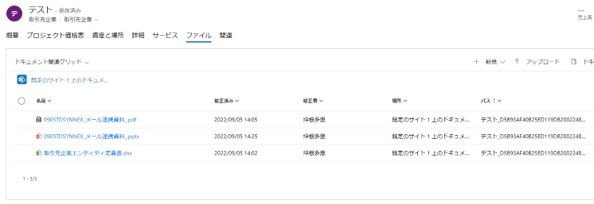
Dynamics 365のレコード内のドキュメント関連グリッドから、ファイルをアップロードできます。アップロードされたファイルはSharePoint内に格納されます。
SharePointからのドキュメント管理
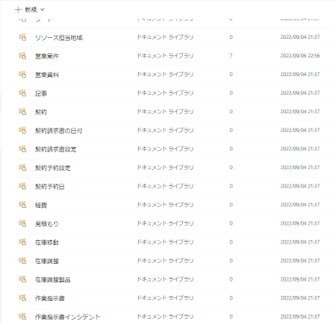
SharePointのドキュメントライブラリ内に、レコードごとのフォルダもまた自動生成されます。生成されたフォルダにファイルをアップロードできます。
容量面
本来Microsoft Dataverseに保存されるファイルをSharePointのストレージに保存するため、メールへのファイル添付やファイル型項目への添付といったMicrosoft Dataverseのファイルストレージを消費するサービスに容量を回せます。
費用面
SharePointの容量を使用するため、Dynamics 365のストレージ購入費用を抑えられます。
SharePoint連携方法
上記のメリットがあるため、Dynamics 365 とSharePointを連携するのは推奨される標準機能となります。
SharePointとの連携方法は以下のようになります。
SharePointにてサイトの作成
1. SharePointに専用のサイトを作成します。こちらの作成したサイトに「ドキュメントライブラリ」が生成されます。
2. 左上のサイト作成から「チームサイトを作成する」を選択し、サイトの情報を入力します。
3. サイトの作成が完了しましたら、サイトのURLをコピーしてどこかにメモします。
 ↓
↓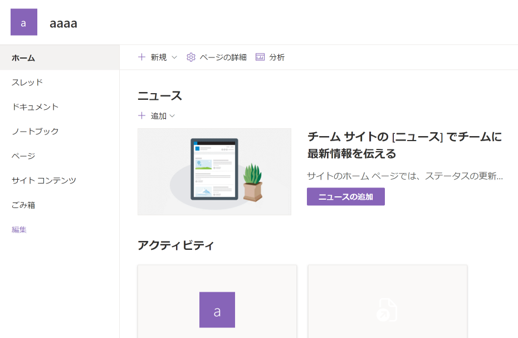
Dynamics 365の画面での操作
1. Dynamics 365の画面に移動し、詳細設定画面を開きます。
2. ドキュメント管理からサーバーベースの SharePoint 統合の有効化を押下します。
3. 画面が遷移し、[SharePoint サイトの場所を選択してください] の項目で、【オンライン】を選択し、【次へ】を押下します。
4. 先程作成したSharePointサイトのURLを貼り付け、【次へ】を押下します。サイトの検証が行われ、[有効] になるのを確認し、【完了】を押下します。※「失敗」と表示された場合は、SharePointで作成したサイトのURLを見直してください。
5. [サーバーベースの SharePoint 統合の有効化] の項目が [OneNote 統合] に代われば、SharePoint 統合が有効化されています。
 ↓
↓
ドキュメント管理設定
1. Dynamics 365の詳細設定画面からのドキュメント管理から、[ドキュメント管理設定] 画面が開きますので、エンティティの選択から、ドキュメント管理の対象となるエンティティを選択します。
2. 先程作成したSharePointサイトのURLを貼り付け、【次へ】を押下します。
3. ドキュメントを階層的に管理するためには、フォルダー構成の選択をし、 【次へ】を押下します。(ここで階層の設定が可能になります。)
4. ドキュメント ライブラリ の生成が開始し、[状態] 列が、すべて「成功」になれば、【完了】を押下します。
5. SharePointサイトに戻りドキュメントライブラリが生成されているのを確認しましたら、連携作業は完了です。
 ↓
↓
おわりに
以上Dynamics 365とSharePointの連携についてになります。実際に連携を行い、ファイルのアップロードやダウンロード等のドキュメント管理をすると、より理解が深まると思います。

